如何制作资产负债表
资产负债表是财务人员每个财务周期都必须制做的报表,周期可能为月份、季度、年度,表样为:
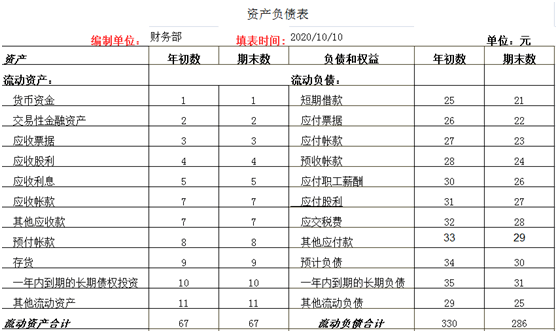
如果每月都给我们一份这样的最新财务数据 Excel,让我们做出如下的资产负载表,我们来看下怎么快速的制作。
数据文件格式:
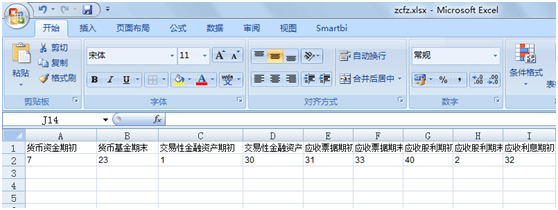
资产负债表中要统计各个科目的数据,比如数据文件中科目名称放在第一行,对应的数据放在第二行。
报表制作过程
新建报表模板
资产负债表做为企业常用报表,一般会有对应的 Excel 文件,直接通过润乾报表设计器将已有模板转换成报表文件。
启动设计器,工具栏——打开:
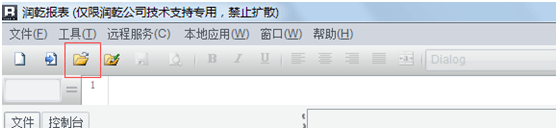
选择对应的 excel 文件,打开:
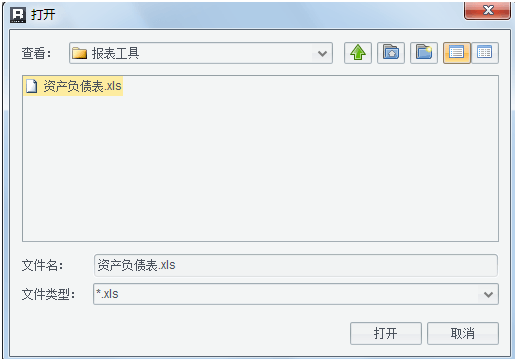
资产负债表中会有各个科目间的计算公式,打开 Excel 时,选择“导入公式”,这样就能在报表设计器中打开已经存在的资产负债表模板,并将已有公式导入:
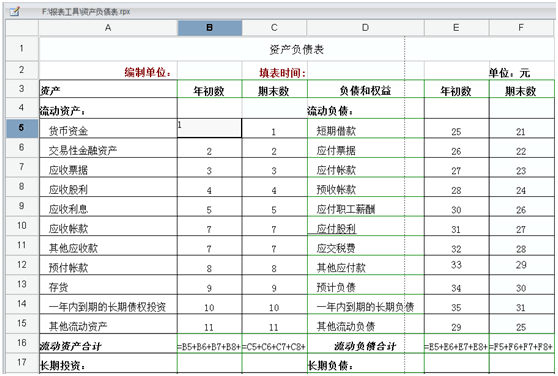
此时打开的是 excel 文件,在工具栏中另存,将文件另存为润乾的报表文件格式(rpx)
数据绑定
增加报表数据集,类型选择文件数据,打开存放数据的 excel 文件
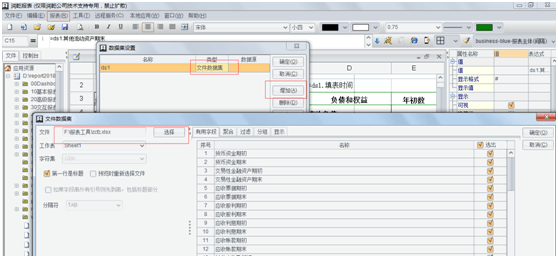
设置报表公式
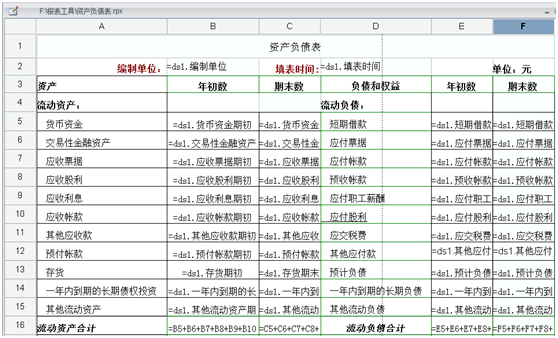
在数据文件中数据存储的数据格式就是科目项名称以及对应的值,所以报表中单元格的公式直接引用对应的科目名称就行,写法基本都类似,如:
B5:=ds1. 货币资金期初
C5:=ds1. 货币资金期末
B6: =ds1. 交易性金融资产期初
C6:=ds1. 交易性金融资产期末
表示从 ds1 数据集中取出对应科目的值
B16:=B5+B6+B7+B8+B9+B10+B11+B12+B13+B14+B15
C16:=C5+C6+C7+C8+C9+C10+C11+C12+C13+C14+C15
这些公式在原资产负债表的 Excel 文件中已经存在,报表导入 excel 时能将公式导入,所以这里直接使用原公式就行,不需要更改。
查看结果
报表设计器中预览结果:
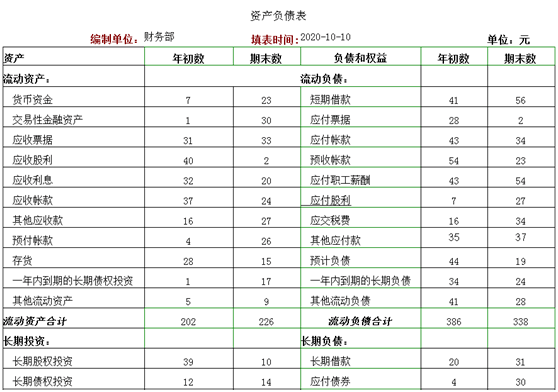
存为 Excel:

Excel 结果:
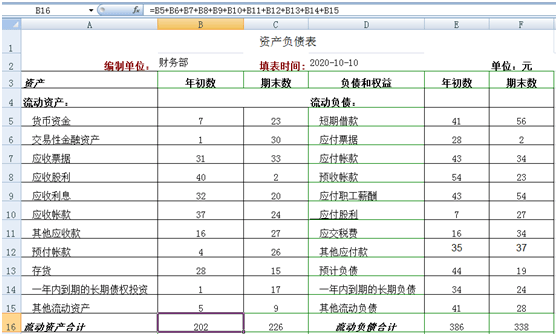
当新的财务周期需要做新报表的时候,我们只需要替换引入的的 excel 数据就可以,不需要每次都重复做,重复改了。
增加汇总功能
到了季度或者年财务周期时候,负债表就需要按照季度的或者年把相应月份的数据汇总到一起再出报表了。
1、 数据文件 Excel 中的每条记录代表一个月的数据,如:
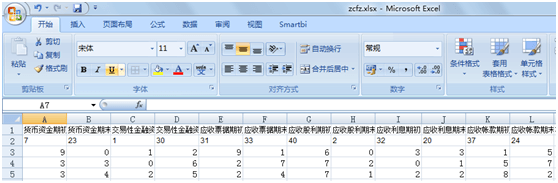
2、 改造报表,更改公式:
将 =ds1. 货币资金期初 更改为:=ds1.sum(货币资金期初),其余公式类似,这样就能实现各个子公司数据的汇总,结果如下:
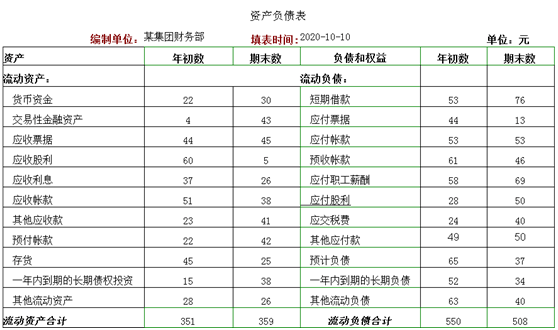
本作品采用《CC 协议》,转载必须注明作者和本文链接



 关于 LearnKu
关于 LearnKu



